Bilgisayarınızda bir şeyler ters gittiğinde komut istemini kullana bilirsiniz. Bunlardan biri de Komut istemi Kullanarak Dosya Bulma ve Açma işlemidir.
Bir proje için ihtiyacınız olan tüm dosyaları ararken çıldırıyor musunuz? Onları bilgisayarınızda farklı yerlere mi kaydediyorsunuz? Dosyayı verdiğiniz adın sadece bir kısmını mı hatırlıyorsunuz? Bunlardan herhangi biri sizin için geçerliyse, Windows Gezgini yerine komut istemini kullanarak, ihtiyacınız olan dosyaları hızlı bir şekilde bulmanıza ve açmanıza yardımcı olacak bilgileri aşağıda bulabilirsiniz.
** Komut İstemini Açın
ilk önce Komut İstemi’ni açın. Bunu yapmanın birkaç yolu var. Ben bunlardan 3 tanesini göstereceğim. Arzunuza göre açabilirsiniz.
Windows arama kutusuna cmd yazın ve ardından pencereyi açmak için Komut İstemi simgesine tıklayın.
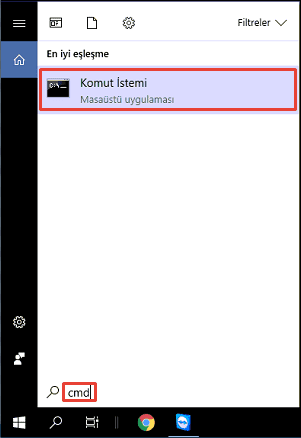
Çalıştır penceresini kullanın. Bu pencereyi başlatmanın hızlı bir yolu klavyenizdeki Win + R tuşlarına basmaktır. Sonra cmd veya cmd.exe yazıp Enter‘a basın veya Tamam‘a tıklayın.
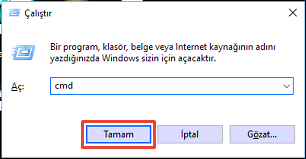
Klavyenizdeki “Win + X” tuşlarına basın ve Komut İstemini seçin. Sol alt köşedeki Windows logosuna sağ tıklamayla da yapabilirsiniz.

Windows 10 kullanıyorsanız ve işlemde size komut istemi yerine PowerShell’de çalışma seçeneği sunuyorsa, “Ayarlar -> Kişiselleştirme -> Görev Çubuğu” nu açarak ve komut istemini seçmek için geçiş anahtarını çevirerek komut istemine değiştirebilirsiniz. Bu önemlidir, çünkü bu talimatlar PowerShell’de çalışmaz.
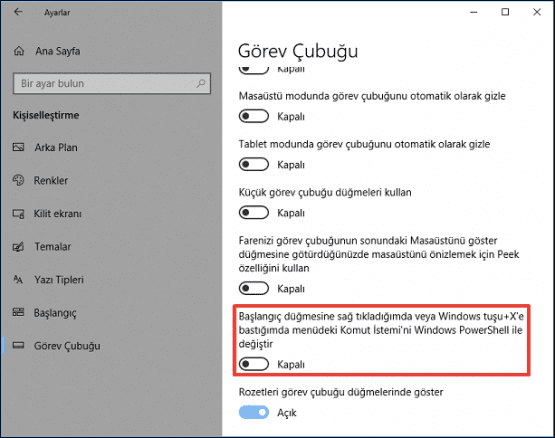
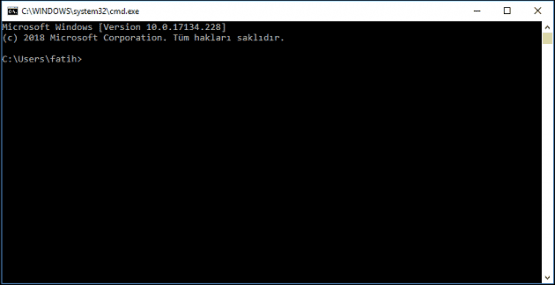
Komut istemi Kullanarak Dosya Bulma
Komut isteminde dir “\*dosya adı*” /s yazın ancak dosya adını kullanarak bulmak istediğiniz metni “dosya adı” ile değiştirin.
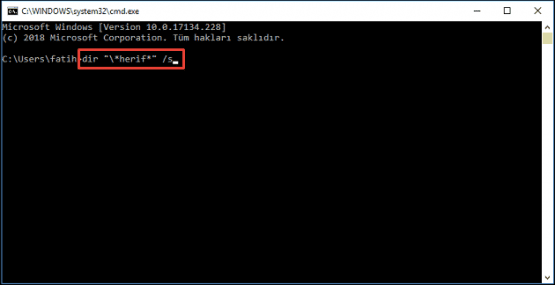
Komutadaki bütün terimler ne anlama geliyor?
- “dir” geçerli dizindeki dosyaları göstermek için kullanılan ancak sistemdeki herhangi bir yeri de bulabilen bir komuttur.
- “\” Ters eğik çizgi geçerli sürücünün kök dizininden arama yapmasını söyler.
- “/s” tüm alt dizinleri aramak için dir.
- Son olarak, “*” komut satırı uygulamaları tarafından joker karakter olarak kullanılır. Arama, arama teriminizi içeren tüm dosya adlarını bulur.
- Adın sonunda bir yıldız işareti koymak, yazdığınız addan sonraki isimleri de bulur.
- En başa koyarsanız, aramanız sonunda yalnızca metninizle sonuçlara yer verir. Örneğin, * .jpg.
- Arama teriminin her iki ucuna da yıldız işareti koyarsanız, tüm tabanları kapsayacaksınız. Metninizin dosyanın gerçek adı ne olursa olsun, sonuçlarda bu dosya listelenecektir.
Komutu yazdıktan sonra Enter tuşuna basın ve arama başlar. Yine de, bir veya iki için hiçbir şey olmuyor gibi görünebilir.
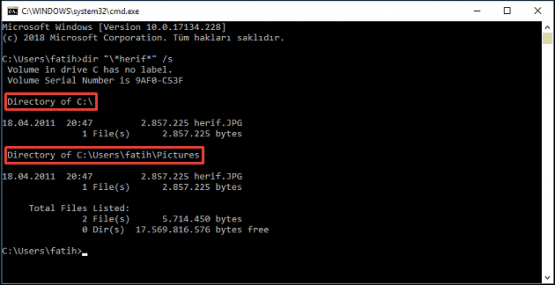
Gördüğünüz gibi, herif’in sonuçları bana 2 farklı dosya verdi. Dolayısıyla komut istemi kullanarak dosya bulma işlemi yapılmış oldu.
Komut istemi Kullanarak Dosya Açma
Açmak istediğiniz dosyayı bulduğunuzda, bu programdan, dosya programında bulmadan, varsayılan programını kullanarak açabilirsiniz.
cd komutu ile açmak istediğiniz dizinin yolunu yazın.
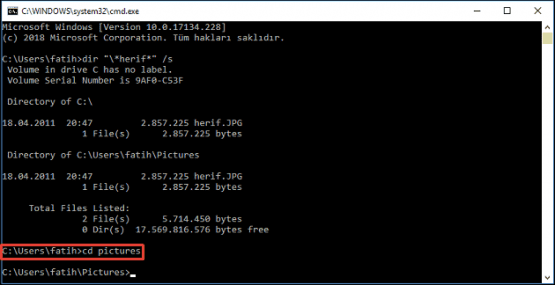
Yol, aramadakiyle eşleştikten sonra, komut satırında dosyanın adını yazın veya kopyalayıp yapıştırın. Enter tuşuna basın ve dosya varsayılan uygulamasını kullanarak açılacaktır. Komut istemi kullanarak dosya açma işlemi gerçekleşecektir.
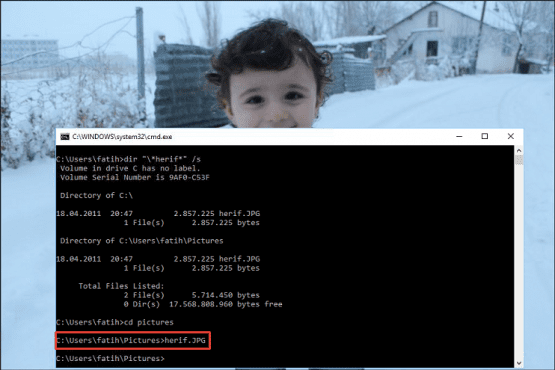
Yukarıda anlatılan adımlarla Komut istemi Kullanarak Dosya Bulma ve Açma işlemini kolaylıkla yapabilirsiniz. Bir konuyla ilgili tüm dosyalarınızı arıyorsanız veya bilgisayarınızdaki tüm klasörler arasında gizlenen bir dosyayı bulmaya çalışıyorsanız, komut istemini kullanmayı deneyin. Bunu sizin için daha verimli olabilir.
 Modem Kurulumu
Modem Kurulumu



